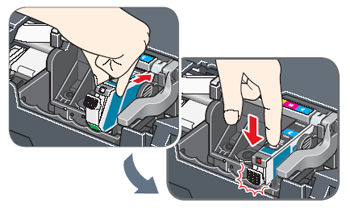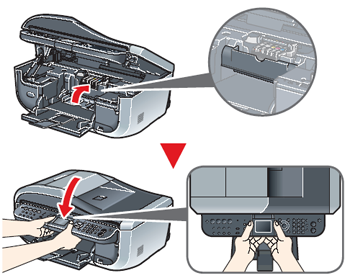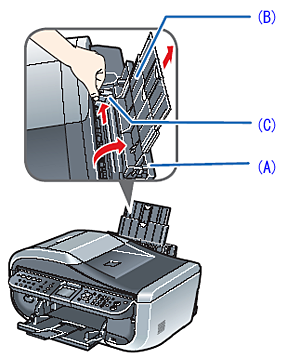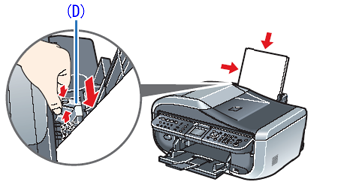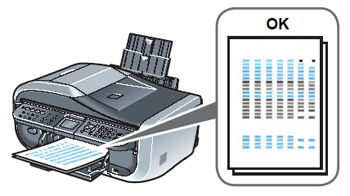解決方法
1. 拉動掃描單元(印表機蓋)直到其鎖定到位,開啟出紙托盤,從印表機中取出列印頭、墨水盒及電源線。
CAUTION
- 開啟本機前,請撕下所有包裝膠帶及保護材料。
- 為了您的安全,拉動掃描單元(印表機蓋)時,請務必緊握所示區域。
IMPORTANT
文件蓋開啟時,無法開啟掃描單元(印表機蓋)。 確定開啟掃描單元(印表機蓋)時,文件蓋處於關閉狀態。
2. 撕下 ADF(自動送稿機)的保護材料(A)。
REFERENCE
3. 連接電話線及其他需要用到的外部設備。
IMPORTANT
4. 將電源線插入本機後端,另一端接入牆體插座。
IMPORTANT
- 確保已關閉文件蓋(B)。
- 此時請勿連接 USB 電纜線。
5. 按[開/關(ON/OFF)]按鈕開啟印表機。
本機將初始化。 請等待,直到[影印(COPY)]按鈕停止閃爍並亮起綠色。
6. 按操作面板上的

或

按鈕選擇 LCD 語言,然後按[確定(OK)]按鈕。
(1) 按

或

按鈕選擇語言。
(2) 按一下[確定(OK)]按鈕。
IMPORTANT
如果 LCD 顯示的不是您想要的語言,按操作面板上的[返回(Back)]按鈕,返回至「語言選擇(Language selection)」螢幕。
當出現[安裝列印頭並設定墨水盒。(Install the print head and set the ink tank.)]訊息時,請轉至步驟 7。
7. 拉起掃描單元(印表機蓋)直到其鎖定到位。 出紙托盤自動開啟,列印頭固定座移至中央。 然後開啟出紙托盤擴展架。
如果出紙托盤不自動開啟,按下[開啟(Open)]按鈕將其打開。
(A) 請勿觸摸!
CAUTION
列印頭的包裝袋內或保護蓋內可能存有一些透明或淡藍色的墨跡-但這並不影響列印品質。 操作時小心不要讓墨水濺到身上。
2. 從列印頭中取出橙色保護蓋(B),將其丟棄。
IMPORTANT
3. 穩固提升列印頭鎖定桿直到其停止。 列印頭鎖定桿可能較重。
IMPORTANT
- 確定已開啟本機,[影印(COPY)]按鈕亮起綠色。
- 確定列印頭固定座已移動到中間。
5. 向裡推列印頭直到其安裝到位,放低列印頭鎖定桿。
IMPORTANT
如果掃描單元(印表機蓋)打開超過 10 分鐘,列印頭固定座會移到右側。 關閉並重新開啟掃描單元(印表機蓋),使固定座返回至中央。
1. 按箭頭的方向拉橙色膠帶,並完全撕下保護薄膜。
如果殘留的保護薄膜堵塞了氣孔(A),墨水可能會漏出或無法正常噴出。
2. 擰斷並丟棄位於墨水盒的底部的橙色保護蓋。
(C) 請勿擠壓!
IMPORTANT
- 請勿觸摸電氣觸點(D)。
- 請勿接觸墨水連接埠(E)。
3. 將墨水盒插入右側插槽中並按墨水盒上的

標記直至其鎖定到位。
5. 關閉內蓋及掃描單元(印表機上蓋)。
CAUTION
為了您的安全,關閉掃描單元(印表機蓋)時,請務必緊握所示區域。
IMPORTANT
此過程約需要 2 分鐘。 本機停止發出運行噪音前,請勿啟動其他操作。
1. 打開後端托盤蓋(A),拉出托紙架(B),然後握住導紙器(C)將其滑向左端。
2. 在後端托盤中裝入兩張隨附紙張(MP-101),列印面(較白的一面)朝上,與托紙架導紙器右側對齊,然後將導紙器(D)滑向紙疊。
3. 確定在請求列印頭校準訊息中選擇「是(Yes)」,然後按[確定(OK)]按鈕。
REFERENCE
完成列印頭校準需 13 分鐘。 本機停止發出運行噪音前,請勿啟動其他操作。
之後列印出圖案。 列印頭自動校準。
REFERENCE
- 圖案以黑色及藍色列印。
- 當無法正確執行自動校準列印頭時,LCD 顯示訊息[自動校準列印頭失敗(Auto head align has failed.)]。 請參閱[LCD螢幕上顯示的錯誤訊息]。
要使用傳真,您需要在本機上正確設定電話線路類型設定。
如果不確定電話線路類型,請與電話公司聯繫。
依需要選取接收模式。
->「傳真優先模式(FAX priority)」
->「僅傳真模式(FAX only mode)」
->「電話優先模式(TEL priority mode)」
- 當您向電話公司訂購了響鈴樣式檢測服務,並希望僅在檢測到傳真樣式時才接收傳真︰
-> DRPD
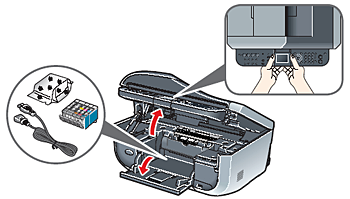
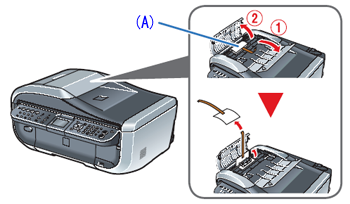
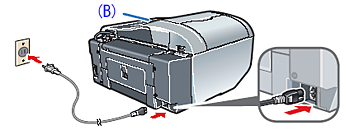

 或
或 按鈕選擇 LCD 語言,然後按[確定(OK)]按鈕。
按鈕選擇 LCD 語言,然後按[確定(OK)]按鈕。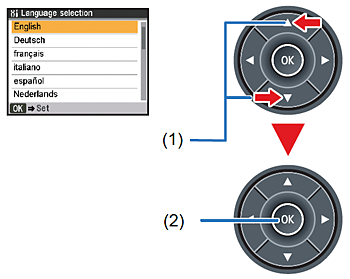
 或
或 按鈕選擇語言。
按鈕選擇語言。
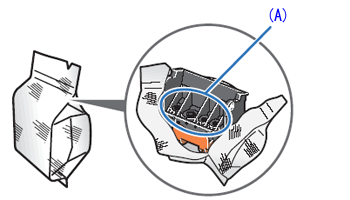
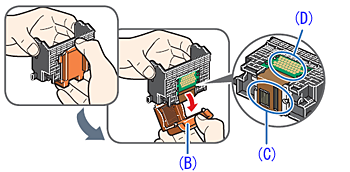
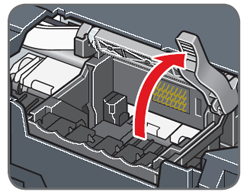
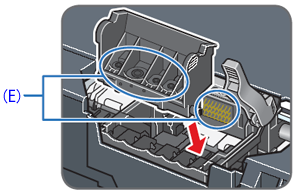
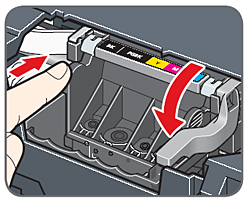
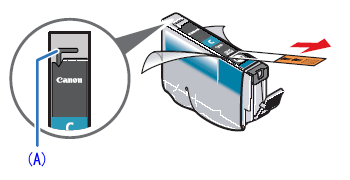
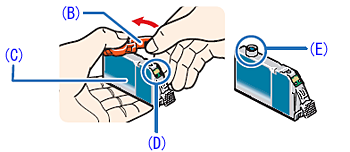
 標記直至其鎖定到位。
標記直至其鎖定到位。